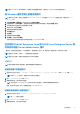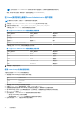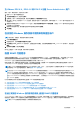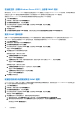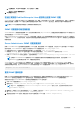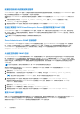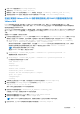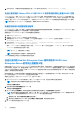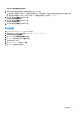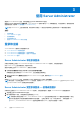Users Guide
Table Of Contents
- 简介
- 设置和管理
- 基于角色的访问控制
- 验证
- 加密
- 分配用户权限
- 向 Windows 操作系统上的域添加用户
- 在支持的 Red Hat Enterprise Linux 和 SUSE Linux Enterprise Server 操作系统中创建 Server Administrator 用户
- 在支持的 Windows 操作系统中禁用来宾和匿名帐户
- 配置 SNMP 代理程序
- 在运行支持的 Windows 操作系统的系统上配置 SNMP 代理程序
- 在远程主机(仅限 Windows Server 2003)上启用 SNMP 访问
- 更改 SNMP 团体名称
- 配置您的系统以向管理站发送 SNMP 陷阱
- 在运行支持的 Red Hat Enterprise Linux 的系统上配置 SNMP 代理
- SNMP 代理程序访问控制配置
- Server Administrator SNMP 代理安装操作
- 更改 SNMP 团体名称
- 配置您的系统以向管理站发送陷阱
- 在运行支持的 SUSE Linux Enterprise Server 的系统中配置 SNMP 代理
- Sever Administrator SNMP 安装操作
- 从远程主机启用 SNMP 访问
- 更改 SNMP 团体名称
- 在运行支持的 VMware ESX 4.X 操作系统的系统上将 SNMP 代理程序配置为代理 VMware MIB
- 在运行受支持的 VMware ESXi 4.X 和 ESXi 5.X 操作系统的系统上配置 SNMP 代理
- 配置您的系统以向管理站发送陷阱
- 在运行支持的 Red Hat Enterprise Linux 操作系统和 SUSE Linux Enterprise Server 的系统上配置防火墙
- 使用 Server Administrator
- Server Administrator 服务
- 使用 Remote Access Controller
- Server Administrator 日志
- 设置警报措施
- 故障排除
- 常见问题
系统将显示防火墙配置-自定义屏幕。
5. 选择打开整个网络接口还是仅打开所有网络接口上的 SNMP 端口。
a. 要打开整个网络接口,请按 <Tab> 键跳至信任的设备之一并按空格键。 设备名称左侧框中的星号表示将打开整个接口。
b. 要打开所有网络接口上的 SNMP 端口,请按 <Tab> 键跳至其他端口,然后键入 snmp:udp。
6. 按 <Tab> 键以选择确定并按 <Enter> 键
系统将显示防火墙配置屏幕。
7. 按 <Tab> 键以选择确定并按 <Enter> 键
系统将显示选择工具菜单。
8. 按 <Tab> 键以选择退出并按 <Enter> 键。
防火墙配置
要在 SUSE Linux Enterprise Server 上打开 SNMP 端口:
1. 通过在控制台上运行以下命令配置 SuSEfirewall2 a.# yast2 firewall
2. 使用箭头键导航至允许的服务。
3. 按 <Alt><d> 键打开其他允许的端口对话框。
4. 按 <Alt><T> 键移动光标到 TCP 端口文本框。
5. 在文本框中键入 snmp。
6. 按 <Alt><O> <Alt><N> 键转至下一屏幕。
7. 按 <Alt><A> 键接受并应用更改。
设置和管理
19